
| Online nápověda aplikace SpaceClaim |

|
Nástroj Split Body pracuje ve dvou režimech:
„Slow mode“ se aktivuje kliknutím na nástroj Split Body. V tomto režimu zůstane nástroj po kliknutí vybrán, dokud nekliknete na další nástroj. Tento režim funguje stejně jako jakýkoli jiný nástroj.
„Rychlý režim“ automaticky aktivuje jednotlivé nástroje a provádí vás pracovním postupem. Tento prediktivní režim umožňuje vybrat pomocí rámečku více řezných nástrojů a přidat ještě větší efektivitu.
Nástroj Split Body můžete použít k:
rozdělení těla podle jeho hran,
rozdělení těla podle jeho ploch,
rozdělení těla podle roviny.
Ze stromové struktury můžete tělo nebo povrch vybrat jako cílový objekt a rovinu jako řezný nástroj.
Při rozdělení pomocí roviny, která prochází celým tělem, nemusejí být některé zářezy žádoucí. Chcete-li získat konkrétní kontrolu nad aplikací jednotlivých zářezů, použijte možnost Local Slicing.
Ve skupině pásu karet Intersect vyberte nástroj Split Body ![]() .
.
Vyberte plochy nebo hrany, které chcete použít pro řezání těla.
Podržte klávesu Ctrl a kliknutím nebo nakreslením rámečku vyberte více ploch nebo hran.
Chcete-li řezat tělo, můžete vytvořit a vybrat dočasnou geometrii.
Přejděte myší nad tělo pro zobrazení oblastí vytvořených řezem.
(Volitelné) Klikněte na oblast, chcete-li ji odstranit.
Po dokončení odstraňování oblastí vyberte jiný nástroj.
Pokud vybrané hrany zcela neobepínají část těla nebo povrchu, nemůže dojít k výběru oblasti.

|
Chcete-li řezat tělo pomocí plochy, vyberte nejprve plochu nástrojem Select a poté nástroj Split Body. |
Ve skupině Intersect na kartě Design klikněte na položku Split Body.
Vyberte tělo.
Zaškrtněte políčko Local Slicing.
Klikněte na rovinu řezného nástroje; zobrazí se modrý obrys, který zobrazuje náhled místních bodů pro rozdělení těla.
Kliknutím na modrý obrys zobrazíte náhled řezu těla; aktivuje se nástroj Select Regions, avšak chcete-li vytvořit další zářezy, podržte klávesu Ctrl nebo klikněte na položku Select Cuts.
Klikněte na oblast, chcete-li ji odstranit.
Pokud potřebujete vytvořit více zářezů na stejném cílovém těle, ručně klikněte na položku Select Cuts, chcete-li jej zafixovat před 5. krokem.

V rámci nástroje Split Body existuje několik možností, které vás provedou procesem rozdělení:
|
|
Nástroj Select Cutter je ve výchozím nastavení aktivní. Když je tento nástroj aktivní, kliknutím vyberte plochu, kterou chcete použít k řezání těla. |
|
Nástroj Select Cuts se aktivuje, pokud je vybrána možnost Local Slicing. V místě, kde rovina protíná tělo, jsou zvýrazněny možné zářezy. Přejděte myší nad zářezy, chcete-li je zvýraznit pro výběr. |
|
|
|
Nástroj Select Regions se aktivuje, jakmile je tělo rozřezáno plochou. Pokud je tento nástroj aktivní, přejděte myší nad cílový objekt a zobrazte oblasti vytvořené zářezem. Oblasti, které můžete odstranit, jsou zvýrazněny červenou barvou. |
V rámci nástroje Split Body jsou k dispozici následující možnosti: Jakmile vyberete hranu nebo plochu, kterou chcete táhnout, vyberte na ukotveném panelu Options následující možnosti, nebo klikněte pravým tlačítkem myši a vyberte je z malého panelu nástrojů.
|
Merge when done (Spojit |
Vyberte tuto možnost, chcete-li sloučit všechny dotýkající se těla nebo povrchy při ukončení nástroje Split Body. Skryté objekty se nesloučí. |
|
Extend faces (Rozšířit plochy) |
Rozšíří vybranou plochu řezného nástroje, chcete-li řezat skrze cílové tělo. |
|
Local Slicing (Místní rozdělení) |
Vyberte tuto možnost pomocí nástroje Select Cuts, chcete-li vybrat konkrétní zářezy provedené rovinou, která prochází celým tělem. |
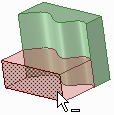
Tělo rozdělené podle plochy hladké křivky
© Copyright 2015 SpaceClaim Corporation. Všechna práva vyhrazena.